Kako izvoziti in uvoziti gesla iz datoteke CSV v Google Chromu
Tukaj je opisano, kako izvoziti in uvoziti gesla iz datoteke CSV v Google Chromu. Ko vnesete svoje poverilnice na spletno mesto, brskalnik Chrome ponuja njihovo shranjevanje za prihodnjo uporabo v možnosti samodejnega izpolnjevanja. Ta uporabna funkcija vam omogoča, da prihranite čas in edina stvar, ki jo morate storiti, je, da pritisnete tipko Enter, da se prijavite v spletno storitev. Ustvarite lahko varnostno kopijo shranjenih gesel v datoteki CSV. To vam bo omogočilo, da jih pozneje na zahtevo obnovite ali prenesete na drug računalnik.
Oglas
Če niste seznanjeni z datotekami CSV, je tukaj nekaj kratkih informacij o tej temi. Okrajšava CSV pomeni "Vrednosti, ločene z vejico". Takšna datoteka je samo datoteka z navadnim besedilom, ki vsebuje podatke "vrstice" in "stolpce". "Vrstica" je samo vrstica v datoteki. Prva vrstica lahko vsebuje naslove stolpcev. "Stolpci" v vrsti so ločeni z vejicami. CSV je zelo priljubljena oblika datoteke, ko gre za izmenjavo podatkov med aplikacijami. Številne aplikacije za upravljanje baz podatkov, upravitelji stikov in celo spletni brskalniki ponujajo izvoz vrednosti v datoteko CSV.
Google Chrome omogoča izvoz vaših shranjenih prijavnih podatkov v takšno datoteko z nekaj kliki. Za to obstaja možnost v nastavitvah. Vendar je možnost uvoza skrita in se ne prikaže nikjer v GUI. Na srečo obstaja način, da to deluje.
Ta objava vam bo pokazala, kako izvoziti in uvoziti gesla iz datoteke CSV v Google Chromu.
Izvozite gesla v datoteko CSV v Google Chromu
- V brskalniku Chrome pritisnite Alt+F ali kliknite na gumb menija.
- Izberite Nastavitve iz menija.

- V nastavitvah se pomaknite do Samodejno izpolnjevanje in kliknite na Gesla vstop.

- Na naslednji strani pojdite na Razdelek Shranjena gesla, in kliknite gumb menija s tremi pikami na desni.
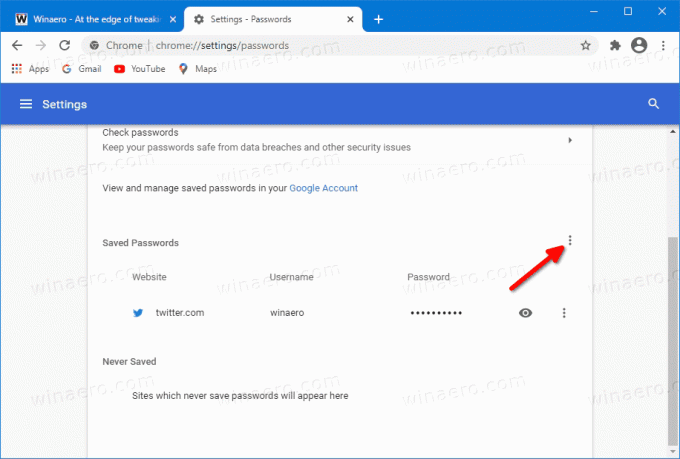
- Izberite Izvozi gesla iz menija.

- Operacijo potrdite s klikom na Izvozi gesla ... gumb.
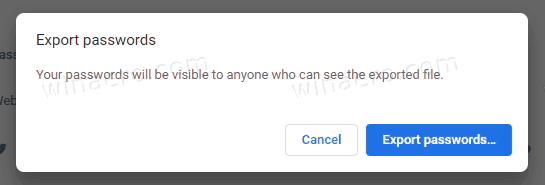
- Zdaj vnesite svoje Uporabniški račun Windows in geslo da preverite, ali ste res vi tisti, ki želite izvoziti shranjena gesla.
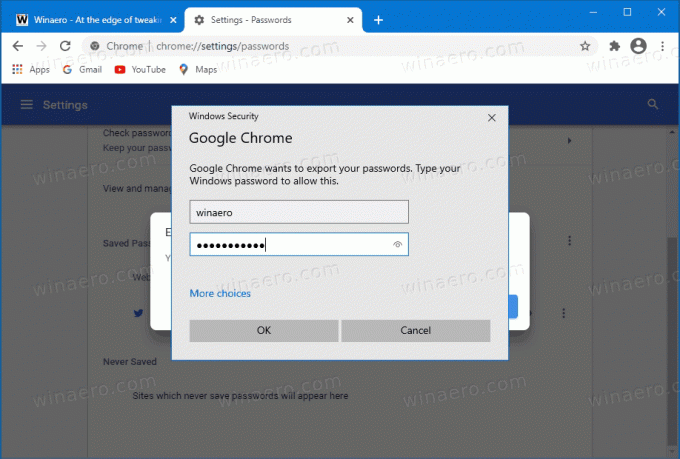
- Nazadnje določite lokacijo mape za shranjevanje datoteke CSV.
Končali ste. Brskalnik Chrome bo vse vaše shranjene podatke za prijavo izvozil v to datoteko.
Zdaj pa poglejmo, kako uvoziti datoteko CSV nazaj v Chrome. To je nekoliko zapleteno, saj zahtevana možnost ni vidna v GUI. Googlu se morda ne zdi uporaben ali pa je le eksperimentalni, zato morate za dostop do njega izvesti dodatne korake.
Kako uvoziti gesla iz datoteke CSV v Google Chromu
- Odprite meni v Chromu (Alt+F) in izberite Nastavitve.
- V nastavitvah se pomaknite do Samodejno izpolnjevanje > Gesla.
- Pod Shranjena gesla razdelku, kliknite gumb s tremi pikami, da odprete meni.
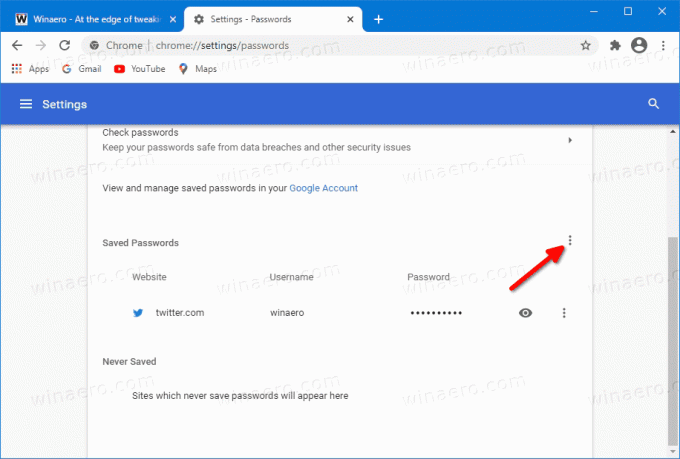
- Zdaj z desno miškino tipko kliknite na Izvozi gesla vnos v meni in izberite Preglejte.
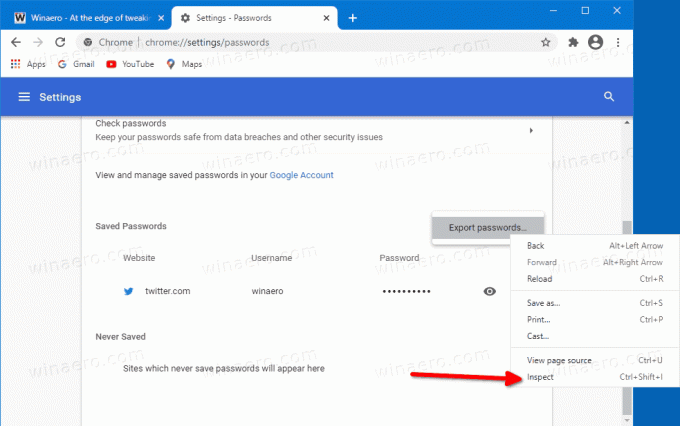
- V orodjih za razvijalce na desni boste videli "menuExportPassword" ID gumba in menuImportPassword nad njim z skrito atribut.
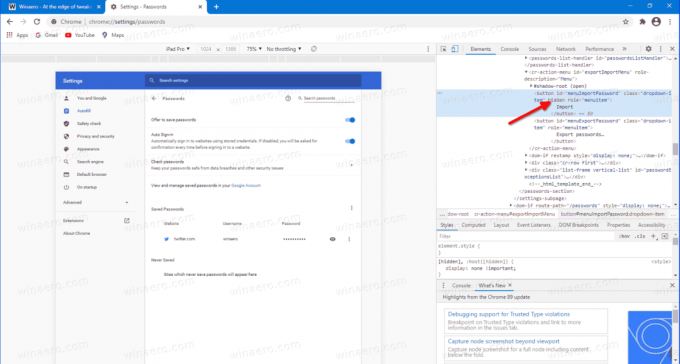
- Dvokliknite na skrito element, da ga uredite, in odstranite to besedo z uporabo Del tipko na tipkovnici. Pritisnite Vnesite da shranite spremembo.

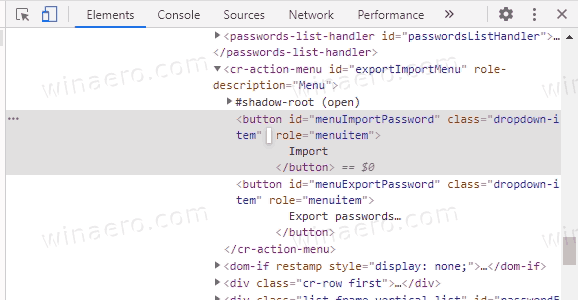
- Zdaj znova kliknite gumb menija poleg Shranjena gesla vrstico. Videli boste Uvozi vstop.
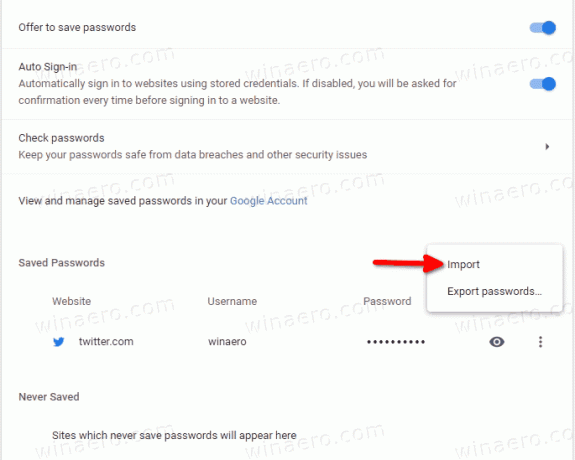
- Poiščite datoteko CSV, iz katere želite uvoziti gesla.
Končali ste!
To deluje kot čar. Edina težava je, da morate ponoviti korake za omogočanje vsakič, ko odprete zavihek Nastavitve v Chromu. Ko zaprete zavihek, bo Chrome skril Uvozi možnost. Pričakuje se, da bo to rešeno, ko bodo Googlovi razvijalci dali ukaze za uvoz na voljo vsem.
Omeniti velja, da Microsoft dela tudi na podobni funkciji za svoj brskalnik. Če želite to narediti, morate preprosto vklopiti zastavo uvozite gesla iz datoteke CSV v Microsoft Edge.
To je to.

